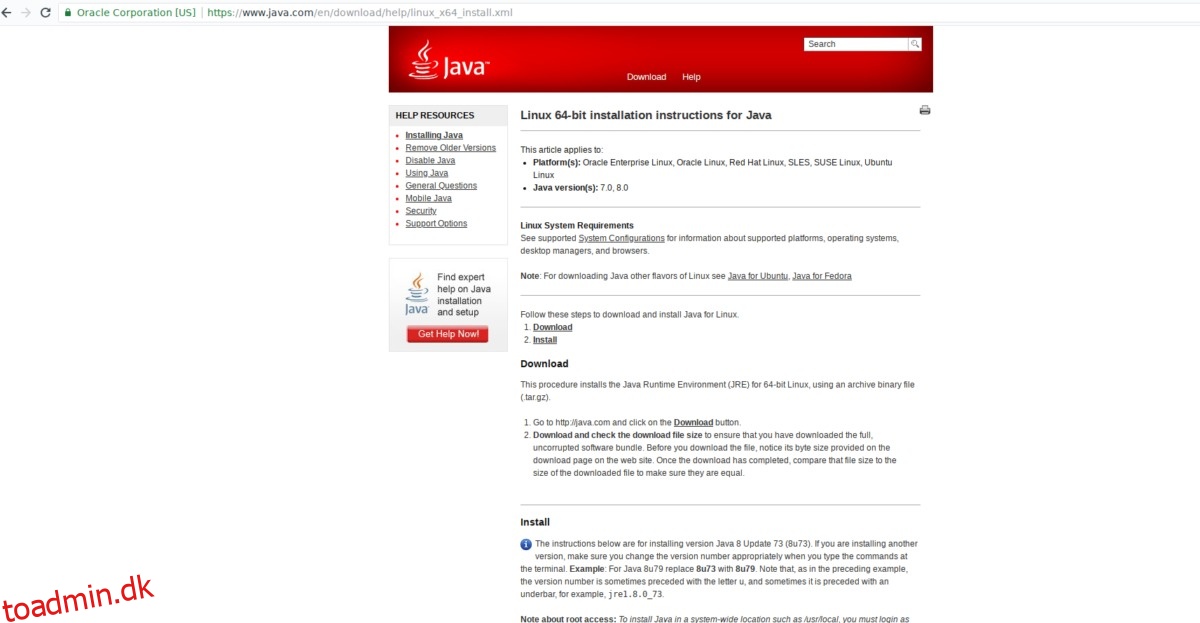Online lagringstjenester (også kaldet cloud-drev) er nødvendige for alle, der har brug for, at data er tilgængelige hvor som helst og overalt, en pålidelig backup eller nemt at sende eller gemme filer. Disse tjenester er nemme at bruge, hurtige og fungerer på de fleste platforme. Men for så pæne og bekvemme som de måtte være, kommer de til prisen af privatliv. Ikke mange cloud-tjenester leverer kryptering, hvorfor det er op til brugerne at sikre cloud-data, før de uploader dem.
Hvis du er en Linux-bruger, og du regelmæssigt er afhængig af cloud-lagringstjenester, men bliver træt af store virksomheder, der søger gennem dine filer, kan du overveje at prøve Cryptomator. Det er et værktøj, der fungerer som mellemled for dine data i skyen for at øge privatlivets fred . Cryptomator fungerer ved at kryptere filer, før de uploader, og dekryptere dem, mens de downloader, for at sikre ultimativ privatliv.
Bemærk: dette værktøj er ikke kun til Linux-brugere. De har også apps til Mac, Windows, Android og iOS. Lær mere her!
Indholdsfortegnelse
Installer Cryptomator
Ubuntu
Installation af Cryptomator til Ubuntu-skrivebordet involverer aktivering af en tredjeparts PPA. At bruge en PPA til software som denne er en god ting, da det giver mulighed for konstante opdateringer direkte fra udvikleren. For at tilføje den officielle PPA skal du åbne et terminalvindue og indtaste kommandoen nedenfor.
Den officielle Cryptomator PPA har understøttelse af Ubuntu version 15.04+, såvel som operativsystemer baseret på Ubuntu som Linux Mint, Elementary OS, KDE Neon osv.
sudo add-apt-repository ppa:sebastian-stenzel/cryptomator
Cryptomator officielle PPA er i Ubuntu. Ingen software kan dog installere det endnu. Først skal du køre opdaterings- og opgraderingskommandoerne.
sudo apt update
sudo apt upgrade -y
Når opdateringen er færdig, er det tid til at installere softwaren på Ubuntu.
sudo apt install cryptomator
Debian
Har du brug for Cryptomator til Debian? Hvis det er tilfældet, skal du downloade den selvstændige Debian-pakkefil i stedet for at aktivere en tredjepartssoftwarekilde. At gå denne vej på Debian er ikke så stor en sag. Opdateringer vil dog ikke være automatiske, og du bliver nødt til at downloade Cryptomator Debian-pakkefilen igen for hver ny version.
Gå til officiel hjemmeside og klik på download under Debian-sektionen. Vælg din version af Debian (32-bit eller 64-bit). Når den er downloadet, skal du åbne terminalen og bruge CD-kommandoen til at flytte til ~/Downloads.
cd ~/Downloads
Inde i mappen Downloads skal du bruge dpkg-pakkeværktøjet til at installere den seneste version af Cryptomater.
sudo dpkg -i cryptomator-*-amd64.deb
eller
sudo dpkg -i cryptomator-*-i386.deb
Når pakken installeres, kan du løbe ind i afhængighedsproblemer og fejl. Nej, Debian er ikke i stykker. Pakken var bare ikke i stand til automatisk at installere alle de nødvendige afhængighedsfiler. I stedet skal du gøre det manuelt.
sudo apt install -f
Efter installation -f er færdig, skulle Cryptomater være klar til brug på Debian!
Arch Linux
Cryptomator har ikke en officiel Arch Linux-pakke klar til installation. I stedet beder den officielle downloadside Arch-brugere om at installere programmet på deres pc via AUR. For at gøre dette skal du først synkronisere den seneste version af Git-pakken til din computer ved hjælp af Pacman.
sudo pacman -S git
Brug derefter Git, og tag den seneste version af Cryptomator pkgbuild fra Arch AUR.
git clone https://aur.archlinux.org/cryptomator.git
CD ind i det nyligt klonede cryptomator-bibliotek for at starte byggeprocessen.
cd cryptomator
Inde i kildemappen skal du bruge makepkg til at kalde PKGBUILD-filen, du lige har downloadet. At gøre dette er normalt automatisk. Alle nødvendige afhængigheder og biblioteker er installeret, og pakken bygges. Men nogle gange kan ting gå galt, eller afhængigheder er ikke installeret korrekt. Hvis du støder på nogen af disse problemer, skal du løse det manuelt. Besøg den officielle Cryptomator AUR-side for mere information og vejledning.
makepkg -si
Fedora og OpenSUSE
Både Fedora og OpenSUSE nyder godt af støtte til dette program via en RPM-fil, der kan downloades. For at starte, gå til Redhat-downloadsiden her. Vælg “RPM” for at starte download.
Når den er downloadet, skal du åbne en terminal og gøre følgende:
cd ~/Downloads
Fedora
sudo dnf install cryptomator-*-amd64.rpm
eller
sudo dnf install cryptomator-1.3.2-i386.rpm
OpenSUSE
sudo zypper install cryptomator-*-amd64.rpm
eller
sudo zypper install cryptomator-1.3.2-i386.rpm
Andre Linux via JAR
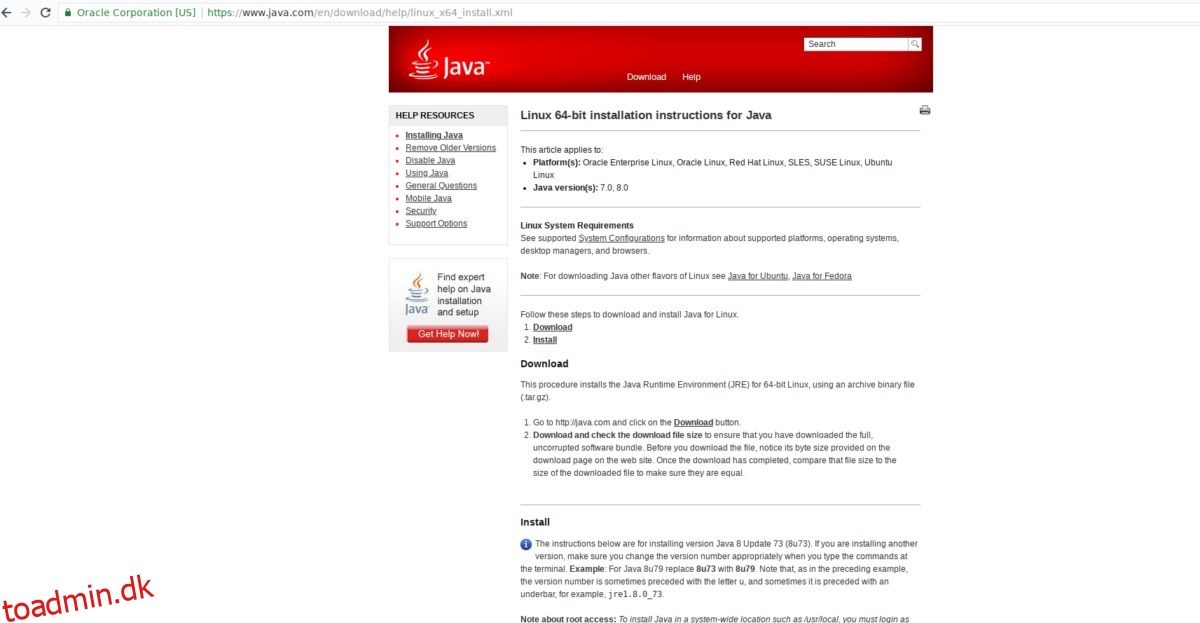
Hvis din Linux-distribution ikke er på Download-siden til Cryptomator, er der stadig en måde at køre den på. Start med at installere det nyeste Java Runtime Environment til dit Linux-operativsystem. Ikke sikker på hvordan? Se din distributions indgang på Java Runtime. Alternativt tjek den officielle Oracle-side på den.
Når Java virker, gå til Java JAR-downloadsiden for Cryptomator og download den. Åbn derefter en terminal og start krukken med:
cd ~/Downloads java -jar Cryptomator-SNAPSHOT-*.jar
Konfigurer Cryptomator
Brug af Cryptomator starter med at oprette en ny “hvælving”. Åbn appen og klik på +-ikonet nederst til venstre for at bygge en ny krypteret boks til dine data. Naviger til rod-Dropbox-, MEGA- eller NextCloud-mappen inde i din hjemmemappe.
Inde i rod-skymappen, skriv navnet på den nye boks i gemmeboksen og klik på “gem” for at oprette boksen.
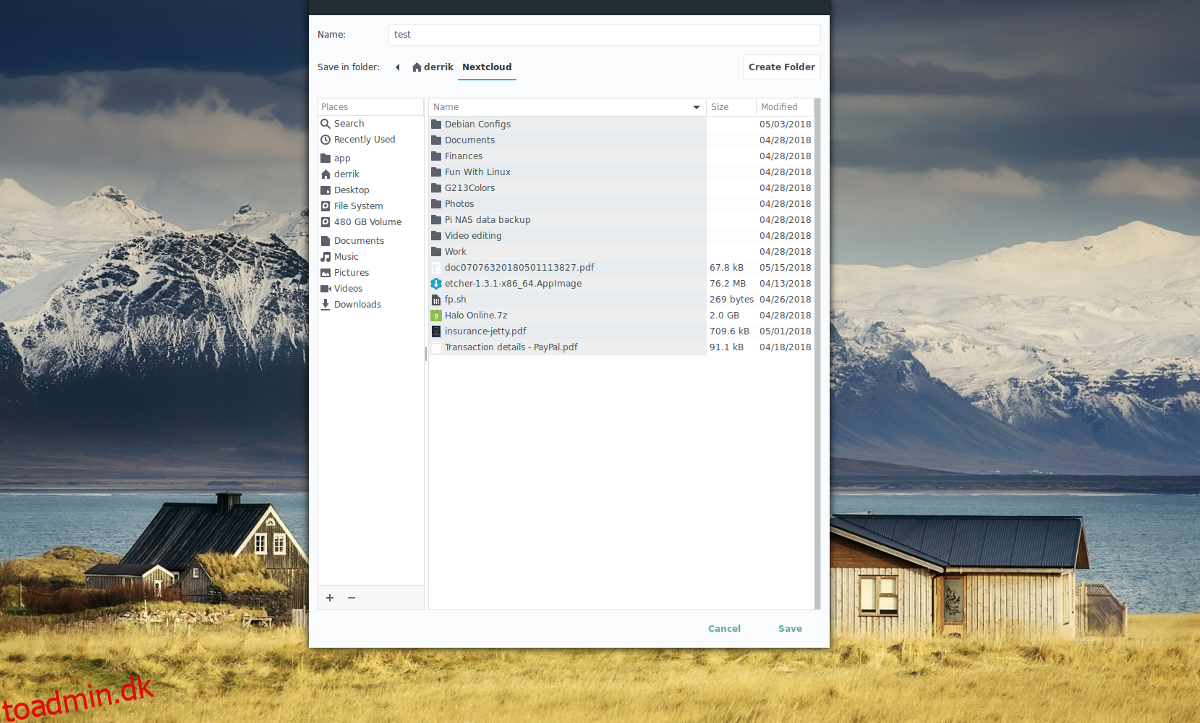
Når du har oprettet den nye boks, skal du gå tilbage til Cryptomator-vinduet og indtaste en sikker adgangskode til den nyoprettede skyhvælving.
Lås den nye boks op ved at indtaste den nye adgangskode. Indtastning af adgangskoden vil montere databoksen og dekryptere den.
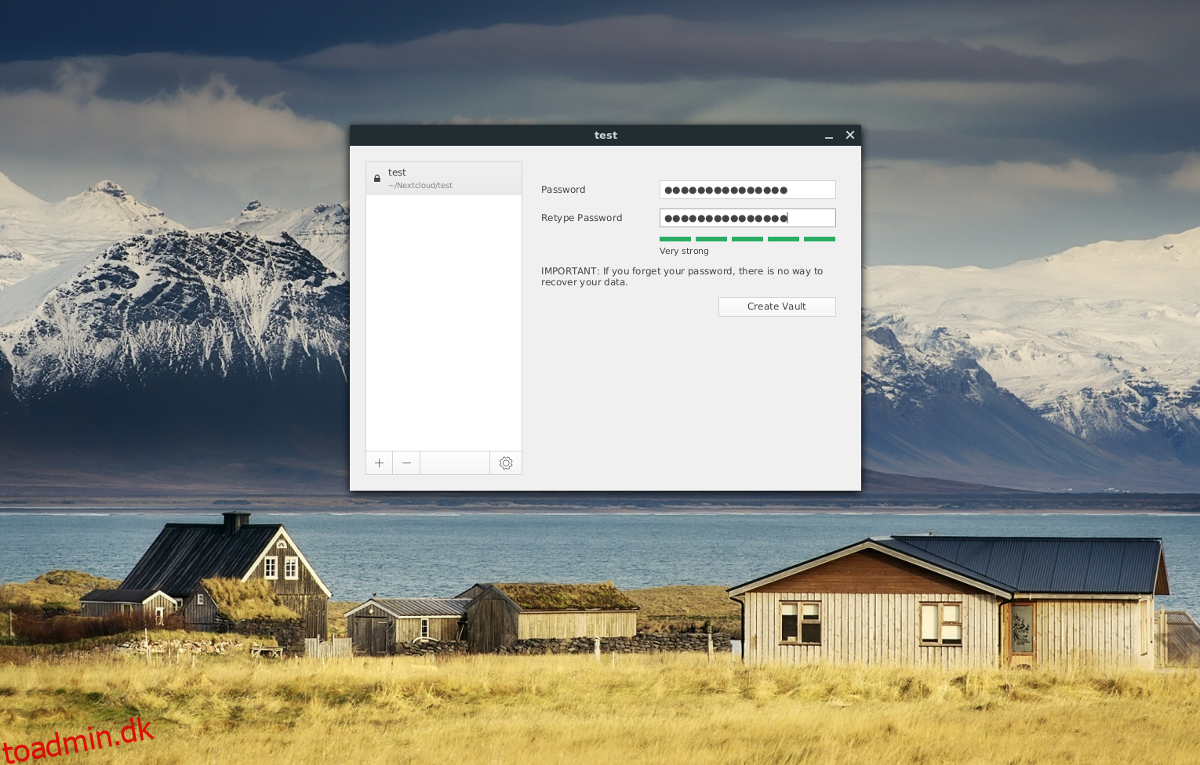
Når hvælvingen er åben, skal du placere alle de data, du gerne vil gemme, inde i den. Når du er færdig, skal du klikke på knappen “lås hvælving”.
Med Cryptomator-boksen låst er processen fuldført, og der er intet tilbage at gøre. Skysynkroniseringsapplikationen synkroniserer din boks helt op til tjenesten fuldt krypteret!